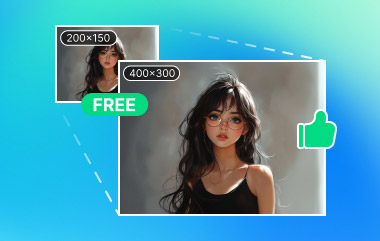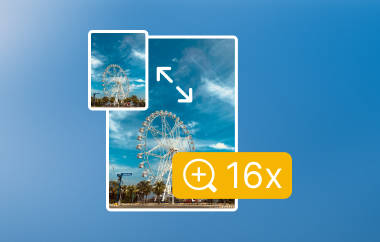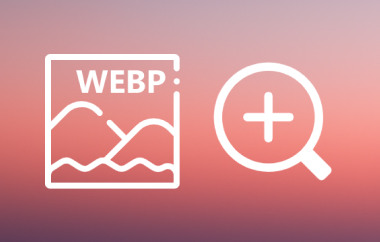Trong thời đại hiện đại này, việc tạo hình ảnh là một trong những xu hướng. Với sự trợ giúp của các trình tạo hình ảnh, bạn có thể tạo ra những bức ảnh tuyệt vời thông qua các gợi ý. Vì vậy, nếu bạn muốn tạo ảnh, một trong những trình tạo hình ảnh lý tưởng mà bạn có thể tin tưởng là DeepSeek. Công cụ này hỗ trợ công nghệ AI, cho phép bạn tạo ra những hình ảnh xuất sắc và hấp dẫn với độ chính xác cao. Vì vậy, nếu bạn muốn tìm hiểu cách tốt nhất để tạo hình ảnh bằng công cụ này, chúng tôi ở đây để hướng dẫn bạn. Bài viết này sẽ hướng dẫn bạn cách tạo hình ảnh trên DeepSeek và DeepSeek Jonus Pro. Với công cụ này, bạn có thể đạt được kết quả mong muốn sau quá trình. Không cần thêm bất kỳ điều gì khác, hãy xem bài viết này và tìm hiểu cách tạo hình ảnh bằng Trình tạo hình ảnh DeepSeek.
Phần 1. DeepSeek có thể tạo ra hình ảnh không?
Nếu bạn đang thắc mắc liệu DeepSeek có thể tạo và tạo hình ảnh hay không, thì câu trả lời là có. DeepSeek có khả năng tạo hình ảnh dựa trên lời nhắc bạn nhập vào. Điểm tuyệt vời nhất ở đây là công cụ này thậm chí có thể cung cấp nhiều kết quả khác nhau. Nhờ đó, bạn có thể chọn hình ảnh được tạo ra theo ý muốn. Bên cạnh đó, trình tạo hình ảnh có thể cung cấp hình ảnh chất lượng chuyên nghiệp, cho phép bạn có trải nghiệm xem tốt hơn. Hơn nữa, trong quá trình tạo, bạn có thể thực hiện nhiều chỉnh sửa hơn. Bạn có thể chọn phong cách mong muốn, chẳng hạn như chân thực, hoạt hình, anime, màu nước, v.v. Bạn cũng có thể chọn tỷ lệ khung hình, mô hình và chế độ suy nghĩ ưa thích. Với điều đó, nếu bạn muốn tạo ra một hình ảnh xuất sắc, bạn có thể tin tưởng vào công cụ này.
Phần 2. Cách tạo hình ảnh trên DeepSeek
Nếu bạn mới sử dụng công cụ này, có thể bạn chưa biết cách tạo hình ảnh. Vì vậy, để quá trình tạo hình ảnh DeepSeek diễn ra suôn sẻ, hãy làm theo các bước dưới đây.
Bước 1Tiến hành đến trình duyệt chính của bạn và bắt đầu điều hướng đến Trình tạo hình ảnh DeepSeek. Sau đó, nhấp vào Hộp và bắt đầu thêm lời nhắc mà bạn muốn chuyển thành ảnh.
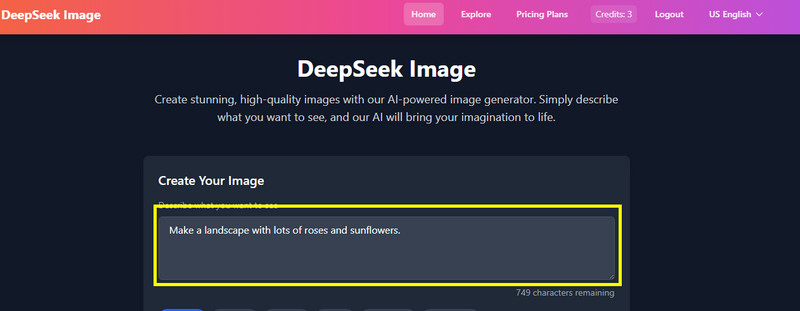
Bạn có thể nhập nhiều văn bản tùy thích vì công cụ này cho phép bạn thêm tối đa 800 ký tự.
Bước 2Sau đó, bạn cũng có thể điều chỉnh các thông số bên dưới. Bạn có thể thay đổi phong cách hình ảnh, chẳng hạn như hoạt hình, anime, chân thực, v.v. Bạn cũng có thể thay đổi tỷ lệ khung hình, mô hình và chế độ tư duy.
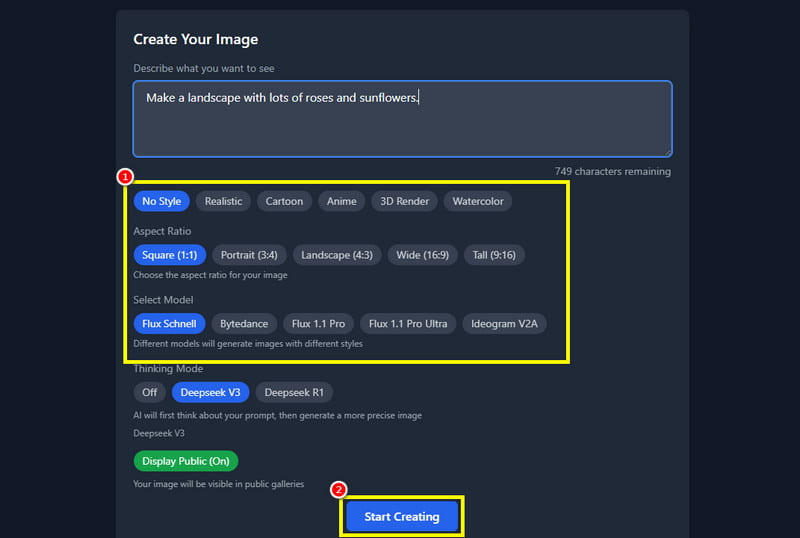
Sau đó, bạn có thể bắt đầu đánh dấu Bắt đầu sáng tạo nút bên dưới để bắt đầu quá trình tạo hình ảnh.
Bước 3Sau khi tạo hình ảnh, bây giờ bạn có thể chạm vào Tải hình ảnh nút bên dưới để bắt đầu lưu vào thiết bị của bạn.
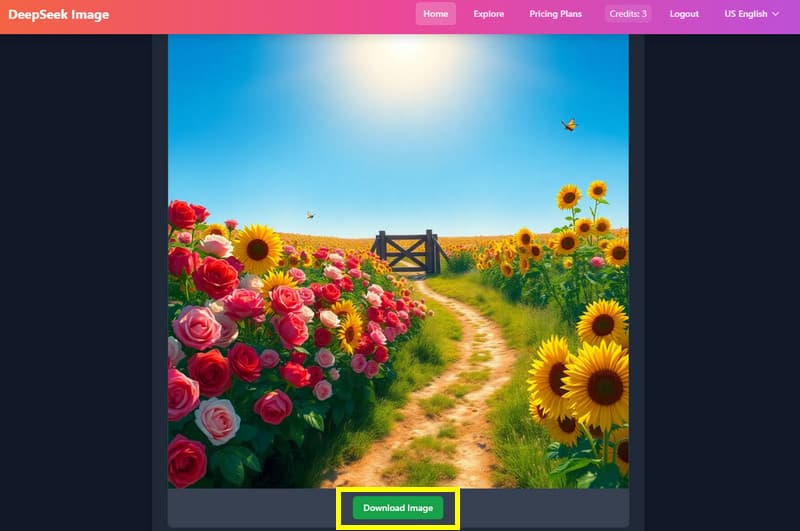
Phần 3. Cách tạo hình ảnh bằng DeepSeek Janus Pro
DeepSeek Janus Pro Image Generator là một công cụ khác mà bạn có thể tin tưởng để tạo và tạo ra một hình ảnh xuất sắc. Trình tạo văn bản thành hình ảnh này có giao diện người dùng đơn giản với các chức năng đơn giản. Nhờ đó, bạn có thể đảm bảo việc tạo ảnh mà không gặp bất kỳ khó khăn nào. Ngoài ra, công cụ này có thể tạo tối đa bốn hình ảnh cùng lúc. Nó hoàn hảo nếu bạn muốn tải xuống nhiều ảnh và chọn đầu ra mong muốn. Điểm tốt ở đây là công cụ này có thể cung cấp quy trình tạo ảnh cực nhanh, khiến nó trở thành một công cụ trực tuyến đáng kinh ngạc. Nhược điểm duy nhất là nó thiếu các tính năng chỉnh sửa ảnh nâng cao. Hơn nữa, giống như một số công cụ khác, chẳng hạn như Midjourney và Stable Diffusion, đôi khi nó có thể cung cấp cho bạn hình ảnh chất lượng kém. Nếu bạn muốn hình ảnh Midjourney cao cấp, cùng với Stable Diffusion và hình ảnh được tạo bằng DeepSeek, bạn cần sử dụng một trình nâng cấp hình ảnh xuất sắc. Tuy nhiên, nếu mục tiêu chính của bạn là tạo hình ảnh, hãy cân nhắc sử dụng trình duyệt. Bạn có thể tham khảo hướng dẫn đơn giản dưới đây để tìm hiểu cách tạo hình ảnh bằng trình tạo hình ảnh AI DeepSeek.
Bước 1Mở trình duyệt của bạn và truy cập DeepSeek Janus Pro. Sau khi tiến hành đến giao diện chính, bạn có thể bắt đầu tiến hành đến Hộp phần để bắt đầu chèn lời nhắc có thể giúp bạn tạo hình ảnh.
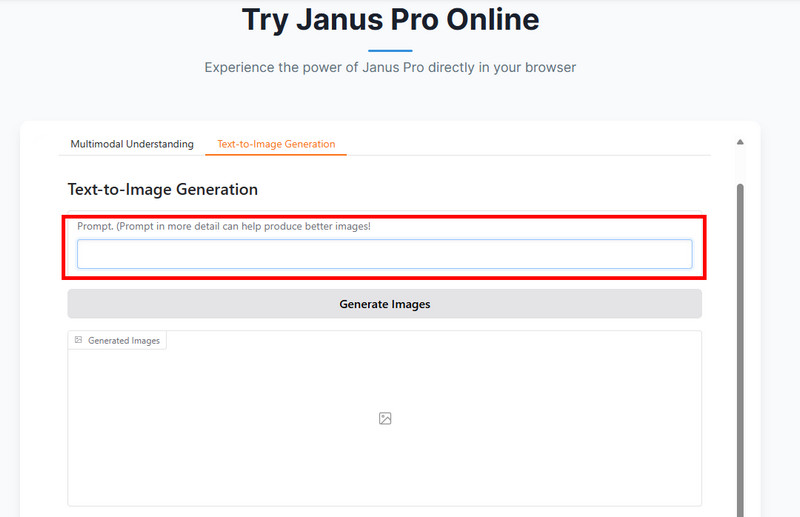
Bước 2Sau khi bạn đã đính kèm lời nhắc từ hộp, bây giờ bạn có thể đánh dấu vào Tạo hình ảnh nút bên dưới. Sau đó, đợi vài giây để nhận được tất cả hình ảnh đã tạo.
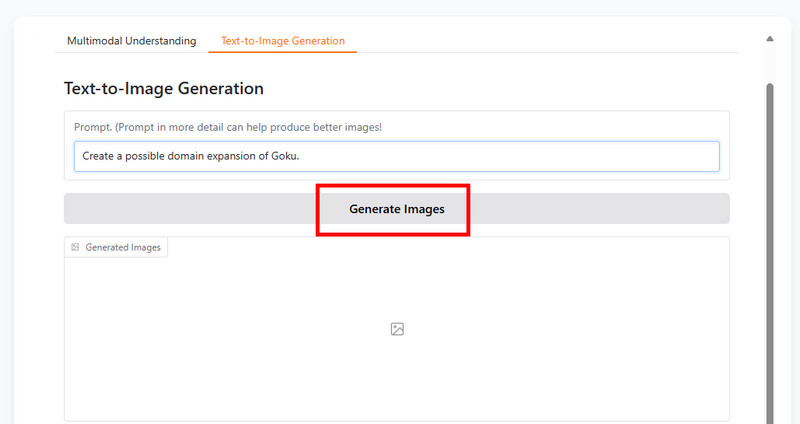
Bước 3Bây giờ bạn có thể chọn hình ảnh được tạo ưa thích của mình và chạm vào Tải xuống biểu tượng ở trên. Sau đó, bạn có thể sử dụng hình ảnh cho nhiều mục đích khác nhau.
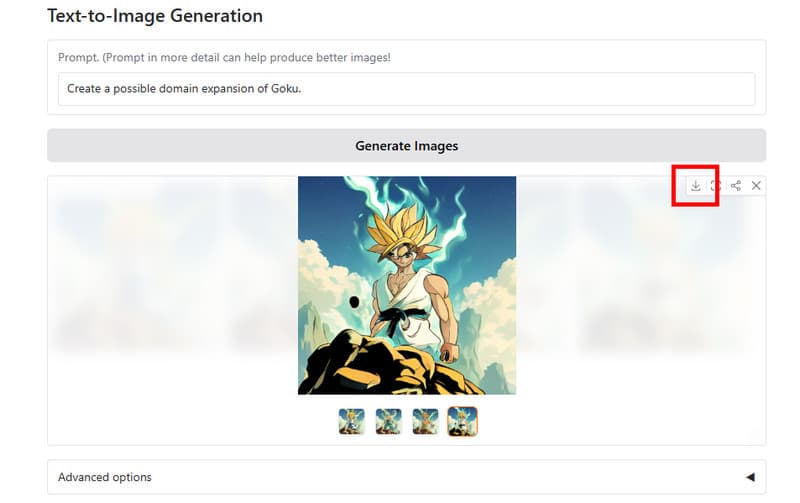
Phần 4. Đánh giá về Trình tạo hình ảnh DeepSeek
Nếu bạn muốn tìm hiểu thêm về DeepSeek, bạn có thể truy cập phần này. Chúng tôi sẽ cung cấp đầy đủ thông tin về hiệu suất tổng thể của công cụ tạo hình ảnh này.
Quá trình tạo hình ảnh
Quá trình tạo hình ảnh bằng công cụ này thật đáng kinh ngạc. Tốc độ tạo hình ảnh nhanh chóng, khiến nó trở thành một công cụ lý tưởng cho người dùng. Hơn nữa, việc tạo hình ảnh cũng rất đơn giản nhờ giao diện người dùng đơn giản.
Chất lượng hình ảnh được tạo ra
DeepSeek có thể tạo ra nhiều hình ảnh cùng lúc. Nhờ đó, bạn có thể có được nhiều hình ảnh được tạo ra chỉ với một cú nhấp chuột. Điểm tuyệt vời nhất ở đây là chất lượng hình ảnh tuyệt vời, mang lại trải nghiệm xem tốt hơn.
Độ chính xác cao
Độ chính xác của công cụ rất cao. Sau khi chèn lời nhắc chi tiết, công cụ sẽ bắt đầu quá trình phân tích văn bản. Sau khi hoàn tất, nó sẽ tạo ra hình ảnh dựa trên lời nhắc đã chèn.
Phần thưởng: Hình ảnh được tạo ra từ DeepSeek
DeepSeek là một công cụ tuyệt vời để tạo hình ảnh. Tuy nhiên, đôi khi chất lượng hình ảnh được tạo ra có thể kém. Vì vậy, nếu bạn đang tìm kiếm một công cụ nâng cấp hình ảnh tuyệt vời để cải thiện chất lượng hình ảnh, chúng tôi khuyên bạn nên sử dụng AVAide Image UpscalerCông cụ này hoàn hảo nếu bạn muốn có trải nghiệm xem tốt hơn. Lý do là vì nó cho phép bạn nâng cấp hình ảnh đã tạo lên đến 8 lần chất lượng gốc. Nhờ đó, bạn có thể đảm bảo chất lượng tốt nhất sau khi xử lý. Điểm cộng là bạn thậm chí có thể nâng cấp hình ảnh đã tạo theo từng đợt, giúp tiết kiệm thời gian hơn. Với công cụ này, nếu muốn khắc phục tình trạng hình ảnh bị mờ, bạn có thể cân nhắc sử dụng nó trên trình duyệt.
Nếu bạn muốn sử dụng công cụ này để nâng cấp hình ảnh được tạo từ DeepSeek, hãy xem hướng dẫn bên dưới.
Bước 1Đối với bước đầu tiên, hãy truy cập AVAide Image Upscaler trên trình duyệt của bạn. Sau đó, đính kèm hình ảnh đã tạo bằng cách chạm vào Chọn một bức ảnh cái nút.

Bước 2Sau đó, bạn có thể bắt đầu chọn các tùy chọn nâng cấp mong muốn ở trên, chẳng hạn như 2×, 4×, 6× và 8×. Sau đó, công cụ sẽ tự động nâng cấp hình ảnh.
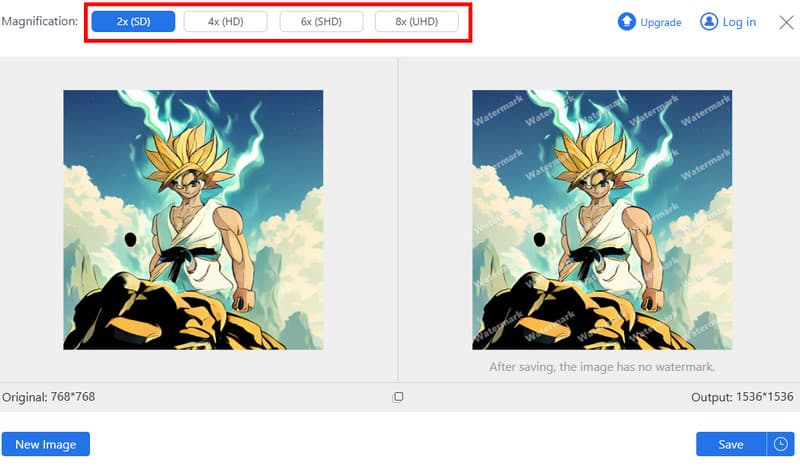
Bước 3Cuối cùng, nhấp vào Cứu nút bên dưới để bắt đầu lưu hình ảnh được tạo nâng cao trên màn hình nền của bạn.
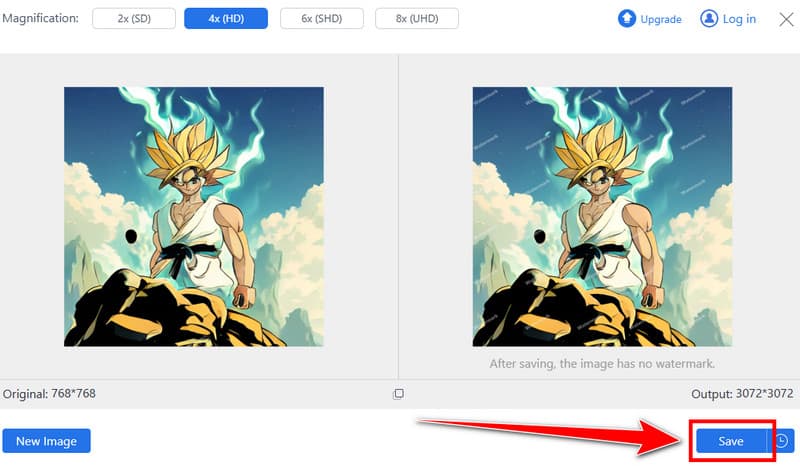
Có thể DeepSeek tạo ra hình ảnhVậy thì câu trả lời là có. Sau khi đọc bài viết này, bạn đã khám phá ra rằng việc tạo hình ảnh trên DeepSeek là hoàn toàn khả thi. Nó thậm chí còn có thể cung cấp quy trình tạo hình ảnh cực nhanh, khiến nó trở thành một công cụ lý tưởng cho người dùng. Tuy nhiên, đôi khi hình ảnh được tạo ra có chất lượng kém. Trong trường hợp đó, bạn có thể sử dụng AVAide Image UpscalerCông cụ nâng cấp hình ảnh này có thể cải thiện ảnh lên tới 8 lần, khiến công cụ này trở nên mạnh mẽ.

Công nghệ AI của chúng tôi sẽ tự động nâng cao chất lượng hình ảnh của bạn, loại bỏ nhiễu và sửa hình ảnh bị mờ trực tuyến.
XỬ LÝ NGAY